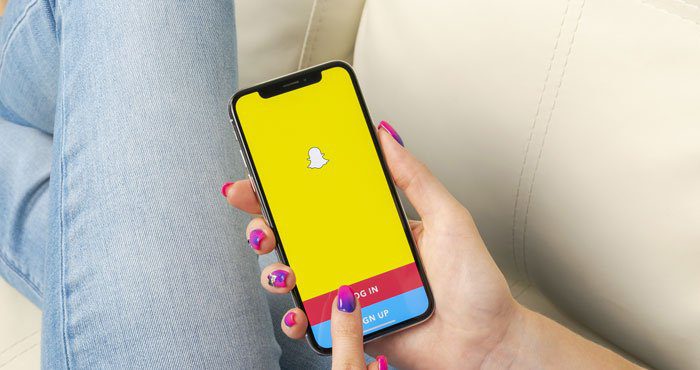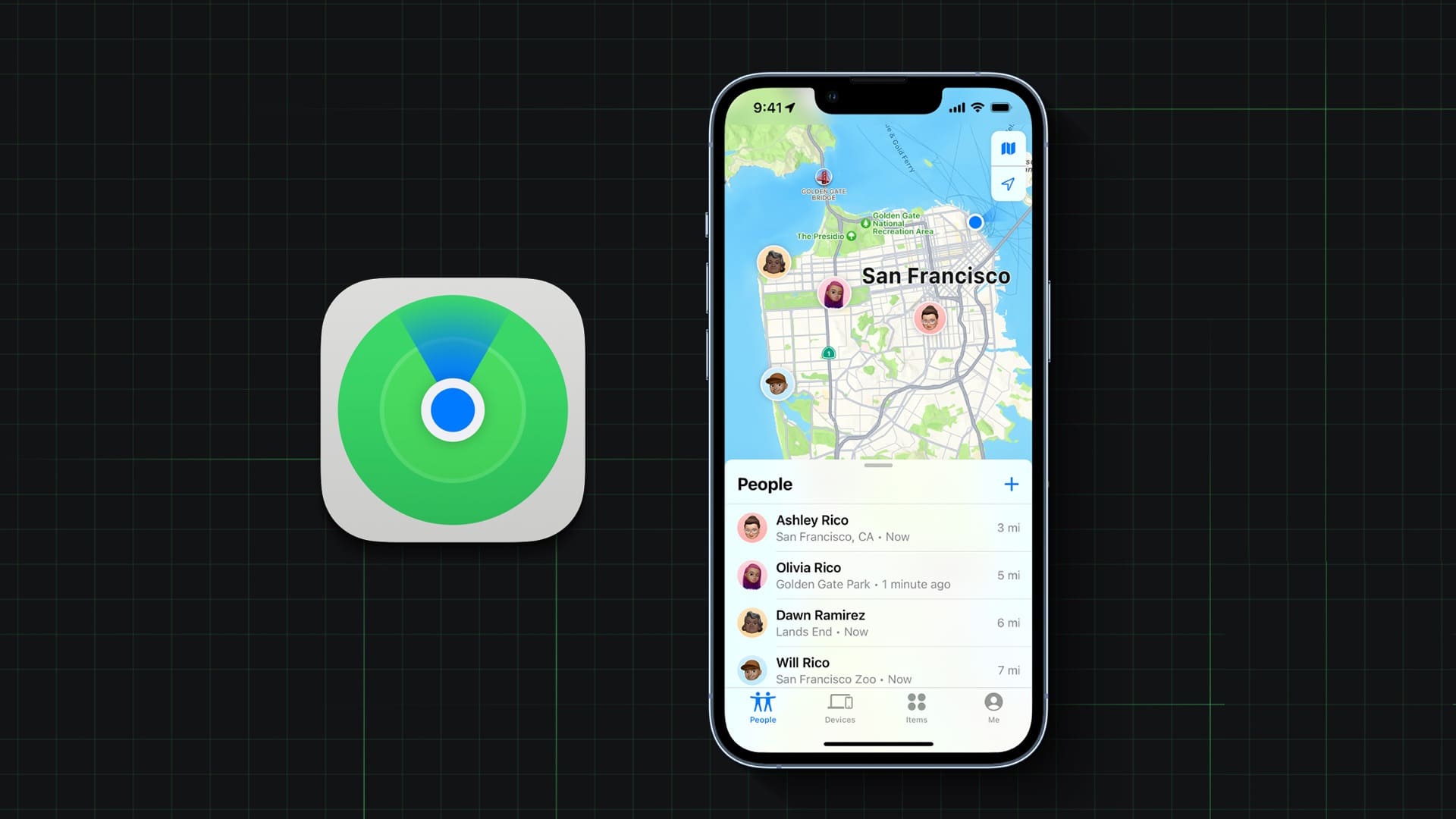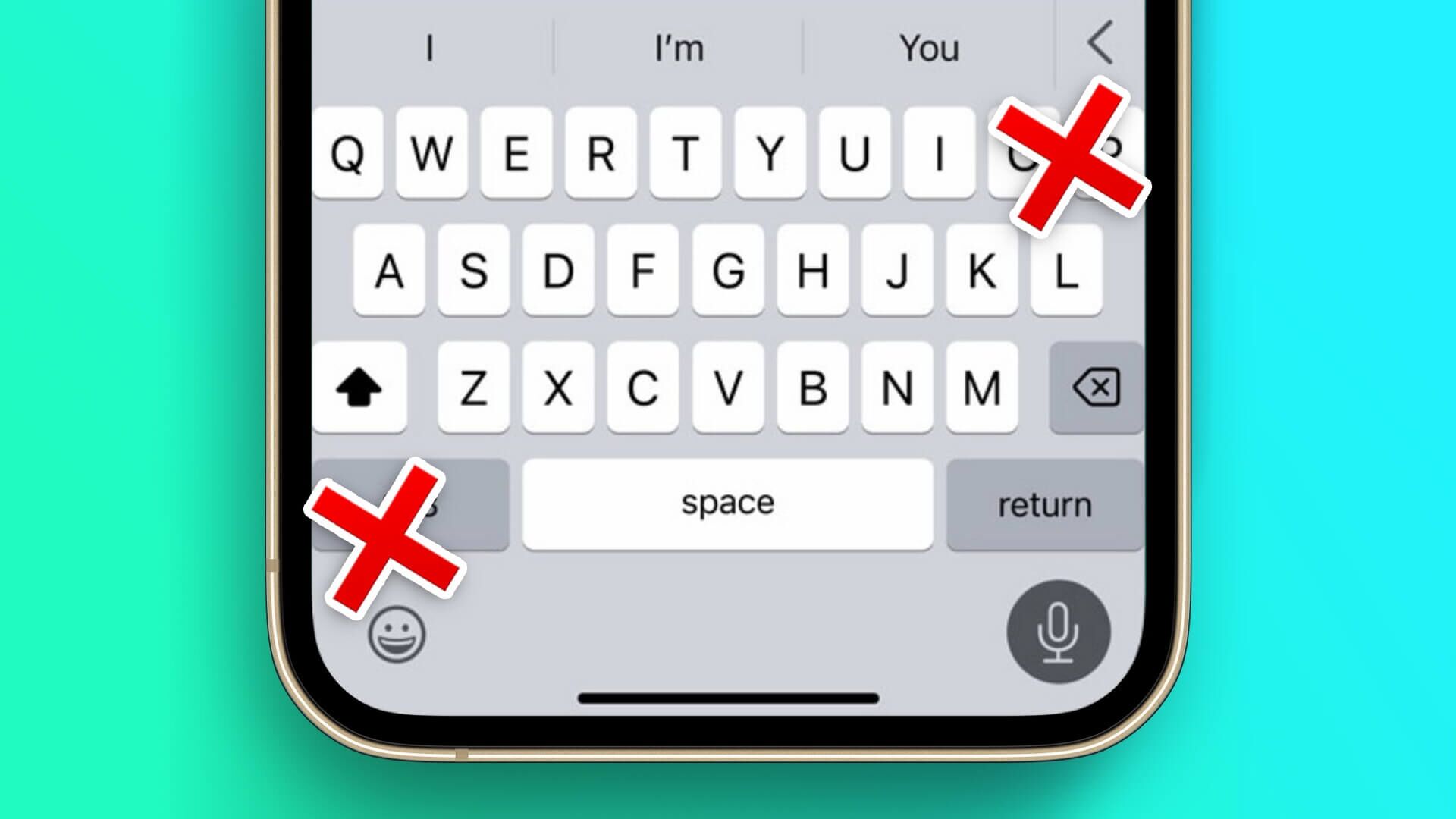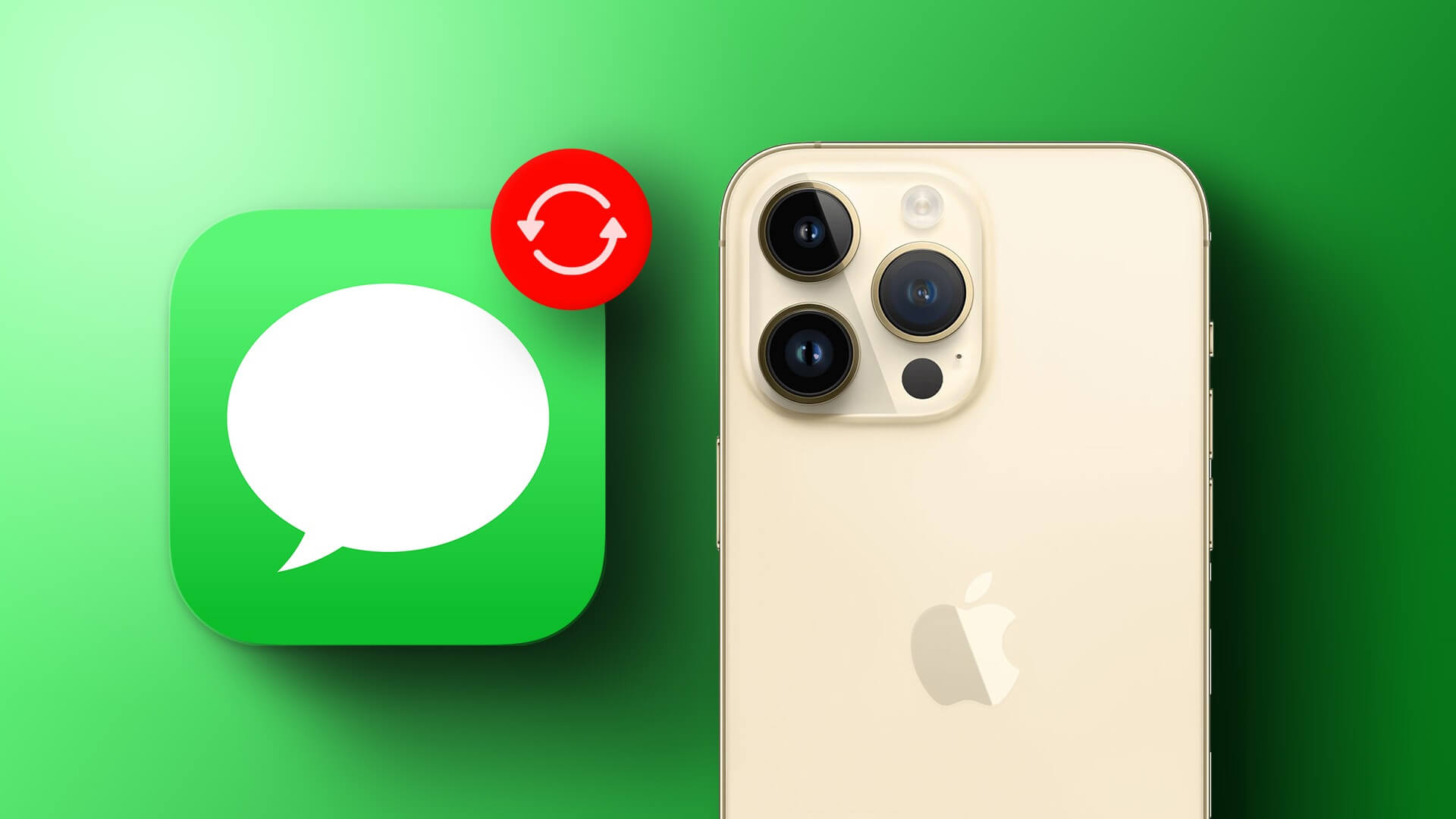Beder din iPhone dig konstant om at opdatere dine Apple ID-indstillinger? Du er bestemt ikke alene.Selvom fejlmeddelelsen "Opdater Apple ID-indstillinger" oftest vises, efter du har ændret eller færdiggjort konfigurationen af dit Apple ID, kan der være andre årsager bag den. I dette indlæg deler vi nogle fejlfindingstips, der kan hjælpe dig med at rette fejlen "Opdater Apple ID-indstillinger" og ignorere den. meddelelse Det er nemt at opdatere dine Apple ID-indstillinger på din iPhone. Så lad os komme i gang.
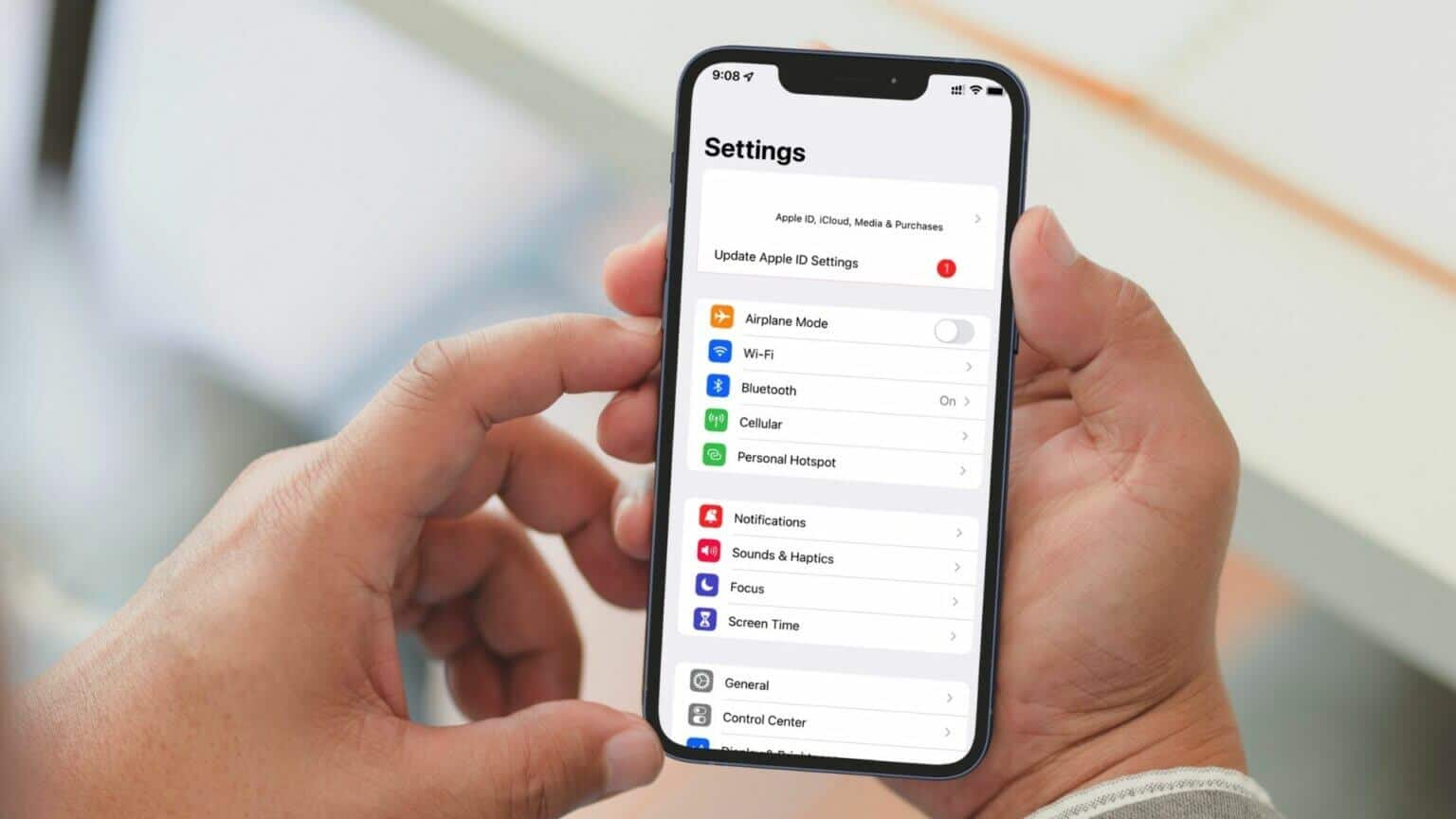
1. Indtast din Apple ID-adgangskode.
Du kan starte med at gøre det, din iPhone beder dig om – opdatere dine Apple ID-indstillinger. For det meste er det nok at bekræfte din nuværende Apple ID-adgangskode for at slippe af med meddelelsen "Opdater Apple ID-indstillinger". Så det er der, du skal starte.
Trin 1: tænde for Indstillinger app på din iPhone og tryk på Notifikationen "Opdater Apple ID-indstillinger"Klik derefter på Opfølgning.
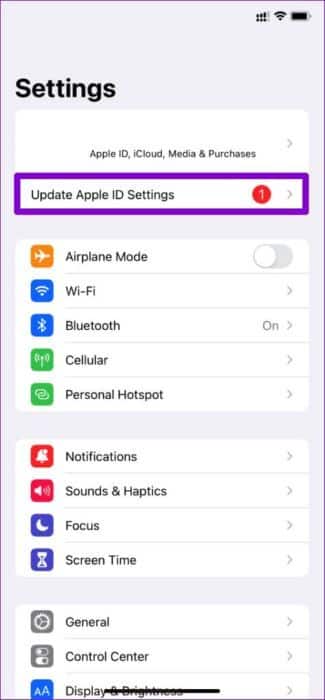
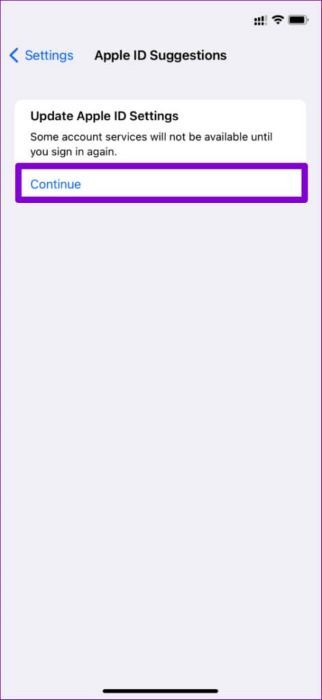
Trin 2: Gå ind Apple ID adgangskode din og klik تسجيل الدخول.
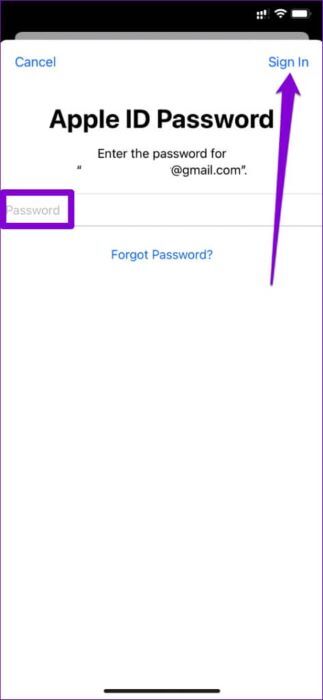
Trin 3: Når det er bekræftet, skal du stryge opad fra bunden af skærmen (eller trykke på Dobbeltklik på hjem-knappen på ældre iPhones. At bringe App-skifter. Stryg op på Indstillinger app at lukke den.
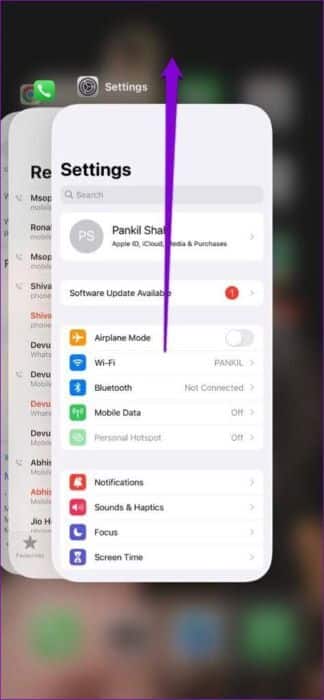
Åben Indstillinger app Igen for at se om notifikationsboblen er forsvundet.
2. Tjek om du bruger det korrekte Apple ID.
Hvis du har flere Apple ID'er, skal du bekræfte det Apple ID, du bruger på din telefon, igen. Der er en risiko for, at du ikke kan bekræfte dine Apple ID-indstillinger, blot fordi du har indtastet den forkerte adgangskode.
Åben Indstillinger app og tryk på dit navn Øverst. Du finder Apple-id Den du bruger i øjeblikket er øverst.
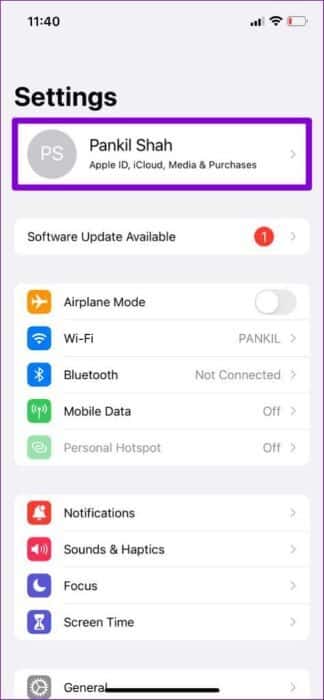
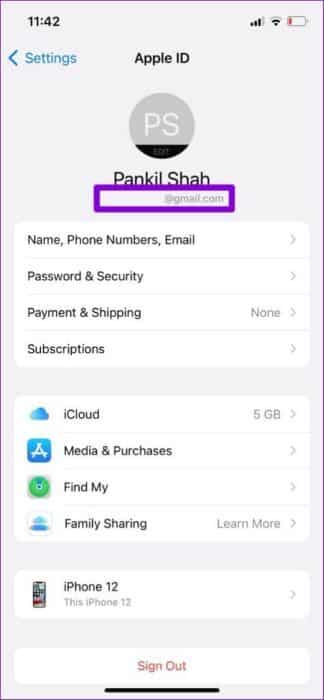
3. Log ud og log ind
En anden måde at slippe af med meddelelsen "Opdater Apple ID-indstillinger" er: Log ud Log ind igen. Det er en god idé at oprette en ny session med dine kontooplysninger. Dette vil være nyttigt, hvis du logger ind efter at have ændret din Apple ID-adgangskode, og din iPhone ikke synkroniserer ændringen. Du bør derfor ikke springe denne løsning over.
Trin 1: Åben Indstillinger app På din iPhone skal du trykke på dit navn over.
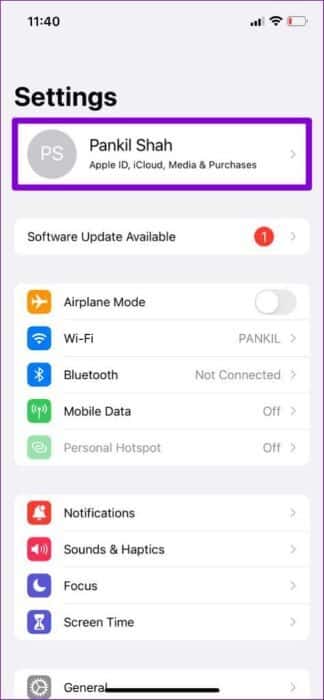
Trin 2: Rul ned på siden, og tryk på Log udDu kan eventuelt gemme en kopi af specifikke data på din iPhone ved hjælp af vippeknapperne. Tryk derefter på Log ud i øverste højre hjørne.
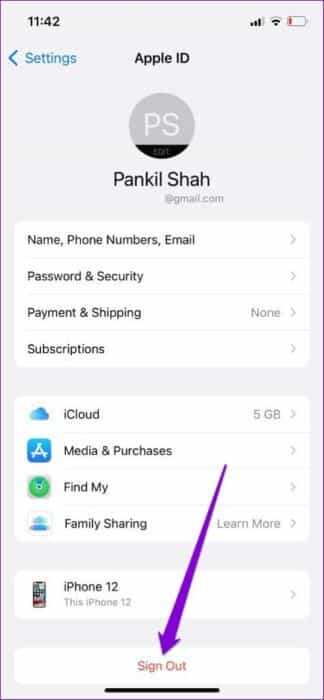
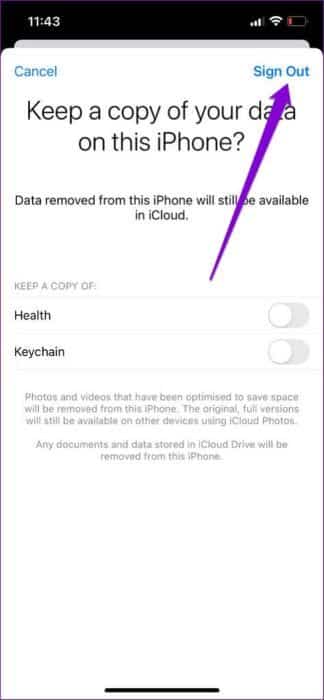
Log ind igen med dine Apple ID-oplysninger, og kontroller derefter, om meddelelsen "Opdater Apple ID-indstillinger" er forsvundet.
4. Opdater dine Apple ID-oplysninger
Hvis dine Apple ID-oplysninger, f.eks. betalingsoplysninger som kredit- eller betalingskort, skal opdateres, kan din iPhone vise dig meddelelsen "Opdater Apple ID-indstillinger". Prøv at tjekke dine Apple ID-betalingsmetoder fra din iPhone.
Trin 1: Åben Indstillinger app På din iPhone skal du trykke på dit navn over.
Trin 2: gå til betaling og forsendelse.
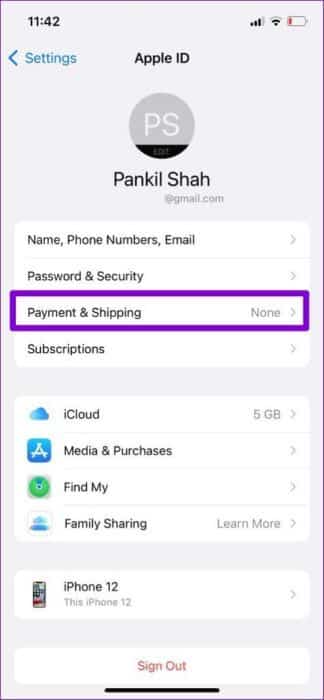
Trin 3: Hvis et af dine tilføjede kort er udløbet, skal du klikke på Tilføj en betalingsmetode Følg instruktionerne på skærmen for at tilføje en ny betalingsmetode.
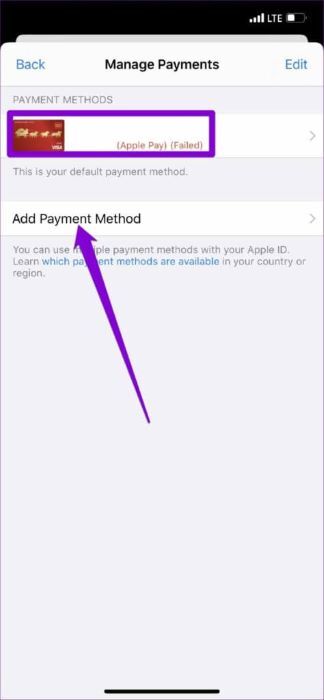
5. Nulstil din adgangskode
længere ændring Apple ID adgangskode Der er en anden ting, du kan prøve for at løse denne fejl. Det kan være vanskeligt at opdatere en ny adgangskode på alle dine Apple-enheder, men det er bestemt et forsøg værd.
For at nulstille din Apple ID-adgangskode på din iPhone skal du følge nedenstående trin.
Trin 1: tænde for Indstillinger app På din iPhone skal du trykke på dit navn over.
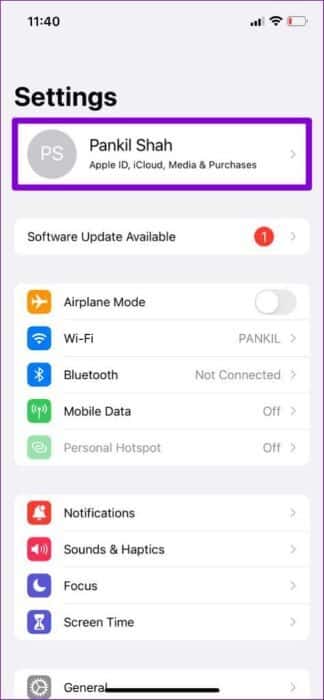
Trin 2: gå til Adgangskode og sikkerhed og tryk på skift kodeord.
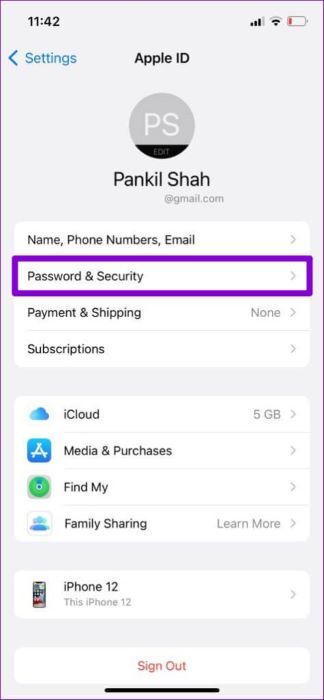
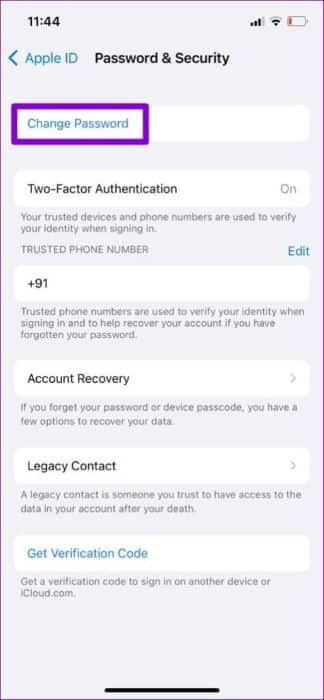
Trin 3: sæt nyt kodeord Indtast dit Apple ID to gange. Klik til sidst på ændrer sig.
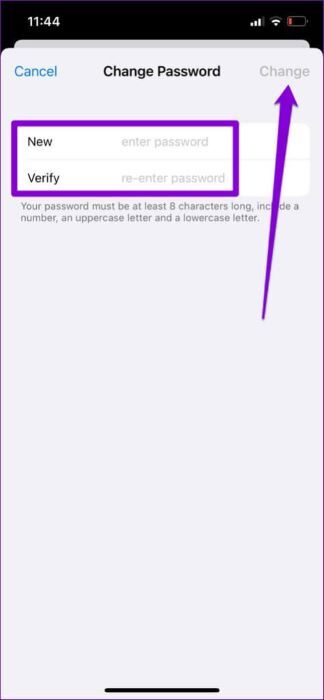
6. Opdater iOS
Mange brugere har rapporteret, at de ser en meddelelse om "Opdater Apple ID-indstillinger" efter opdatering. Hvis problemet udelukkende skyldes en fejl i iOS, burde dette hjælpe. Opdater til en nyere versionDerudover er det god praksis at holde din iPhone opdateret for at beskytte den mod eventuelle sikkerhedssårbarheder.
For at søge efter opdateringer på din iPhone skal du åbne menuen. Indstillinger og gå til generel. Tryk derefter på opgradere software.
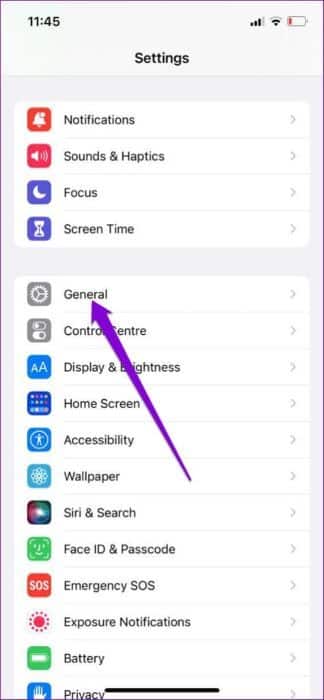
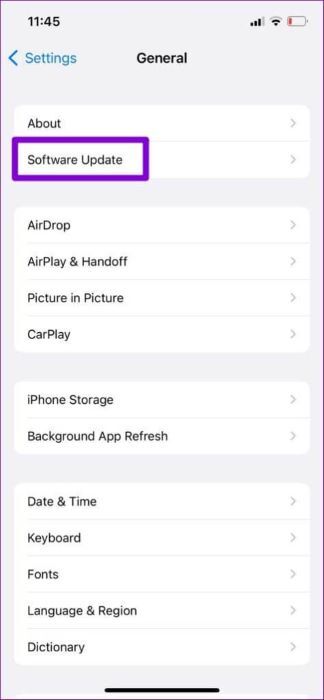
Download og installer alle ventende iOS-opdateringer.
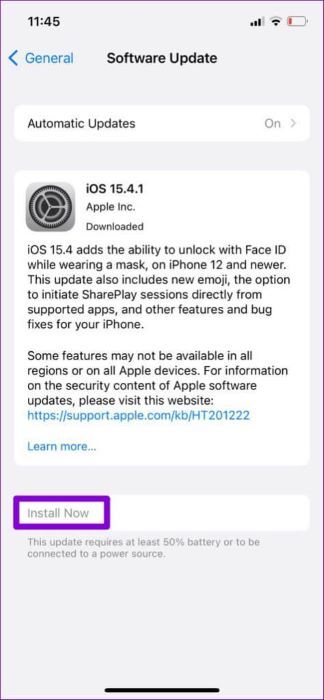
grund til bekymring
Det kan være lige så nemt at rette fejlen "Opdater Apple ID-indstillinger" på din iPhone som at indtaste din adgangskode eller anmode om en nulstilling af adgangskoden. Det er dog vigtigt at være opmærksom på denne fejl og ikke ignorere den. En af ovenstående løsninger burde virke for dig til at rette fejlen. Fortæl os om den person, der udførte tricket, i kommentarfeltet nedenfor.